Windows 11의 파일 탐색기에서 탐색할 때 일부 파일 및 폴더가 숨겨져 있어 불편을 초래할 수 있습니다. 귀하의 편의를 위해 PHP 편집자 Zimo는 필요한 모든 것을 쉽게 찾을 수 있도록 이 기사에서 이러한 숨겨진 항목을 보는 방법을 소개합니다. Windows 11에서 숨겨진 항목을 보는 쉬운 방법을 알아보려면 아래 세부 정보를 읽어보세요.
1. 디스크의 아무 폴더나 열고 아래 그림에서 화살표가 가리키는 도구 옵션을 클릭합니다.
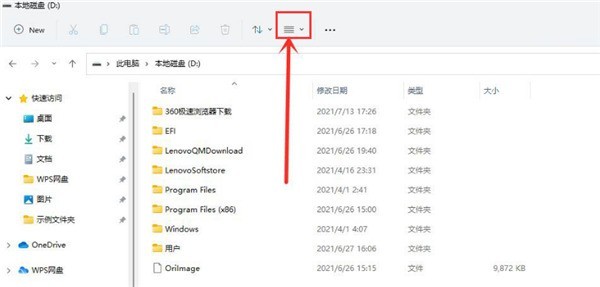
2. 드롭다운 페이지에서 디스플레이 페이지를 엽니다.
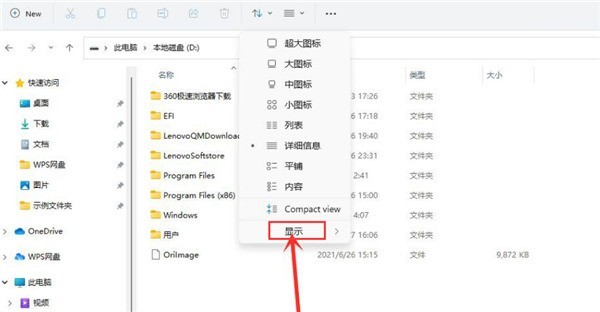
3. 비공개 파일을 표시하고 보려면 숨겨진 항목 버튼을 확인하세요.
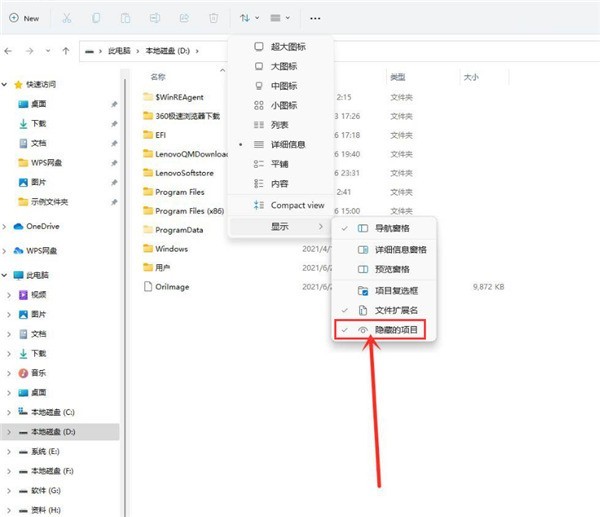
위 내용은 Win11에서 숨겨진 항목을 보는 방법_Win11에서 숨겨진 항목을 보는 방법의 상세 내용입니다. 자세한 내용은 PHP 중국어 웹사이트의 기타 관련 기사를 참조하세요!